WordPress ile site kurma ya da wordpress site yapımı diye araştırma yapıp şu an bu yazıya gelip, bu satırları okuyorsanız eğer,
Site kurmanın WordPress ile mümkün olduğuna bir şekilde yaptığınız araştırmalar veya duyumlar sonucu biliyorsunuz demektir.
Evet WordPress ile site kurmak mümkün!
Hem de WordPress ile aklınıza gelebilecek her türlü site modelini kolaylıkla kurmak mümkün!
Bir de işin en güzel yanı ne biliyor musunuz?
Kuracağınız site nasıl bir site olursa olsun, bunu hiç bir kod bilgisine ihtiyaç duymadan yapıyor olmanız!
Evet, WordPress site kurma işlemi hiç bir kodlama ya da teknik bilgi gerektirmez. WordPress yönetimi bir Word,Excel programı kullanmaktan farksızdır.
Not: Bu arada eğer WordPress ile site açmak istiyor ancak daha fikir konusunda tereddütler yaşıyorsanız, site fikirleri veya blog fikirleri başlıklı yazıma mutlaka bir bakın derim.
Bu WordPress site kurma rehberi ile size 5 şey garanti ediyorum;
1-Anlatımımı da sizleri hiç bir teknik veya kodlama bilgisine sahip olmayan bireyler olarak görüp, ona göre yapacağım.
2-Yazı sürekli güncel tutulmaktadır.
3-Yazı ile ilgili takıldığınız herhangi bir noktada yorum kısmından bana soru sorabilirsiniz. Sorularınız ücretsiz bir şekilde mutlaka cevaplanacaktır.
4-WordPress site kurma işlemini 0’dan, hiç bir adımı atlamadan anlatacağım.
5-Bu rehber, bugüne kadar WordPress site yapımı ile ilgili okuduğunuz en detaylı ve kapsamlı rehber olacak.
Videolu Anlatım (Tabi Yazılı Anlatıma da Bakmanızı Öneririm)
>> Neler Gerekli?
>> Wp.com ve Wp.org Farkı
>> Neden WordPress?
>> Maliyeti Ne?
>> WordPress Kurulum Aşaması
>> Domain ve Hosting Alma
>> Domain Tescil İşlemleri
>> WordPress Admin Paneli
>> Tasarım Aşaması
>> Son Olarak Yapılması Gerekenler
WordPress ile Site Yapmak İçin Neler Gerekli?
Bizim bu yazıda WordPress site kurma mantığımız şöyle işleyecek;
1-Öncelikle domain ve hosting alacağız.
2-Ardından aldığımız bu domain ve hosting üzerine ücretsiz WordPress alt yapısını kuracağız.
3-Ve kurduğumuz WordPress üzerine ise nasıl bir site kurmak istiyorsak, o site yapısı ve kategorisine uygun bir tema bulup satın alarak, WordPress üzerine kurulumunu yapacağız.
4-Son olarak ise temamızın ayarlarını ve tasarımını yaparak sitemize son şeklini vereceğiz.
Şimdi, WordPress site kurma kavramı çok genel bir kavram. Siz WordPress ile site kurmak istiyorsunuz ancak tam olarak nasıl bir site kurmak istiyorsunuz ?
Blog sitesi ile makale yazarak para kazanmak için mi? E-ticaret sitesi mi? Emlak sitesi mi? Araç yıkama / Araç kiralama sitesi mi? Kuaför – Berber sitesi mi ? Firma sitesi mi?
Restoranınız için online rezervasyon sitesi mi? İnternetten para kazanmak için WordPress ile site kurmayı öğrenip, insanlara site kurarak para kazanmak için mi ? ya da yine bunlar gibi farklı kategoride yer alan başka bir site mi?
Her ne kadar WordPress site yapımı genel bir kavram olsa da, altında onlarca hatta yüzlerce farklı kategoride yer alan site fikri olsa da,
Bu WordPress site kurma rehberi ile aklınıza gelebilecek her türlü kategoride yer alan bir web sitesi inşa etmeniz mümkün olacak. Yani bu rehber ile psikolog olan biri de, dişçi olan biri de veya avukat olan biri de kendi sitesini kurabilecek.
Çünkü her ne kadar bir restoran sitesi ile bir dişçi polikliniği sitesi tasarım olarak farklılık gösterse de hosting + domain + WordPress gibi (bunların ne olduğuna yazının devamında detaylı değiniyorum) temel, ortak ve aynı yapı ve adımlar üzerine kuruluyorlar.
Farklılık gösteren kısım ise tasarım kısmı oluyor ki bu yazıda tasarım kısmını da nasıl yapacağınızı anlatıyor olacağım.
WordPress.com ve WordPress.org Farkı
Bu çok fazla karıştırılan bir olgu. Genelde insanlar, ki büyük ihtimalle şu an sizin de yaptığınız gibi, WordPress ile site yapımının mümkün olduğunu öğrendikleri zaman WordPress ile nasıl site kurulur diye araştırmalara başlıyor.
Bunun sonuncunda da haliyle karşılarına WordPress.com da çıkıyor. Ancak WordPress site kurma tabirinde kullanılan WordPress kelimesi WordPress.org’u, yani WordPress.org üzerinden site kurmayı ifade ediyor.
#Keza benim de hem bu yazımda hem de blogumda yer alan bütün yazılarımda WordPress ismi ile ifade ettiğim sistem WordPress.org’un sunduğu açık kaynak kodlu WordPress yazılımı.
WordPress.com ise yine özünde WordPress yazılımı ile işleyen ve hazır bir blog yapısı şeklinde ücretli olarak insanlara sunulan bir hizmet.
Ancak WordPress.com ücretli olmasına rağmen çok çok kısıtlı bir sistem. WordPress.com alt yapısı ile sitenize ne bir eklenti ekleyebiliyor ne de bir tema yükleyebiliyorsunuz. Açıkçası blogger.com’un sunduğu blogspot sisteminden bile daha kısıtlı ve kısır bir sistem.
İyi de eklenti ne demek ? Tema ne demek ben bilmiyorum ki… Bana bu iki sistem arasındaki farkları anlayacağım şekilde detaylı anlat diyorsanız da WordPress.com ile wordpress.org arasındaki farklar başlıklı yazıma bakabilirsiniz. Bu yazıda oldukça detaylı anlattım.
Bizim hiç bir şekilde WordPress.com ile işimiz ve alakamız yok yani. Dolayısı ile WordPress site yapma diye aratma yaptığınızda karşınıza WordPress.com seçeneği de çıkarsa,
Bu seçeneği direkt görmezden gelin. Çünkü WordPress.com ile bırakın siteyi, doğru düzgün bir blog bile oluşturamıyorsunuz.
Neden WordPress?
Bir web sitesi kurmanın onlarca farklı yöntemi var. WordPress de o yöntemlerden biri ve en popüler olanı. Öyle ki;
1- Dünya üzerinde bulunan tüm sitelerin %43’ten fazlası WordPress kullanmaktadır. Bu da toplamda 470 milyondan fazla web sitesine tekabül etmektedir ve bu kullanım oranı her geçen gün artmaktadır. Her gün 1.000’in üzerinde yeni WordPress site kurulumu yapılmaktadır.
2-WordPress site kurma işlemi hiç bir kodlama ya da teknik bilgi gerektirmez. WordPress ile aynı word, excel kullanır gibi tıklamalar ile site kurabilir ve sitenizi yönetebilirsiniz.
3- Dünyanın en iyi 10.000 sitesinin 3.000’e yakını WordPress kullanmaktadır ve Bunların arasında Techcrunch, The New Yorker, BBC America, Bloomberg Professional, Mercedes Benz gibi dünya devi markalar olduğu gibi, dünyaca ünlü Usain Bolt, Snoop Dogg, Katy Perry, Beyonce gibi isimler de kişisel sitelerini WordPress ile kurmuşlardır. Hatta öyle ki İsveç’in resmi sitesi olan Sweden.se bile WordPress ile inşa edilmiştir.
Peki Türkiye?
Tabi ki Türkiye’de de bir çok ünlü web sitesi WordPress ile kurulmuştur. Bunların arasında sozcu.com.tr gibi dev haber siteleri olduğu gibi, günde yüzbinlerce ziyaretçisi olan film – dizi siteleri, bloglar vs. de bulunmaktadır. Daha detaylı incelemek isterseniz Türkiye’de ünlü WordPress site örnekleri başlıklı yazıma bakabilirsiniz.
WordPress Ne İşe Yarar (Nedir): Temelde bir internet sitesi kurma mantığı şöyle işler; önce siteniz için bir hosting ve domain alırsınız. (bkz: hosting ve domain nasıl alınır) Bu adımlar kurulacak her türlü internet sitesi için (e-ticaret, forum, haber, blog, firma, ilan vs. ) aynı, ortak ve sabittir. Yani bu işin olmazsa olmazlarıdır! (bkz: internet sitesi nasıl kurulur)
(Merak etmeyin, üstte linkini verdiğim ayrıca bahsettiğim tüm adımları bu WordPress site kurma rehberinde anlatıyor olacağım.)
Ardından ise aldığınız bu hosting ve domain üzerine sitenizi kurarsınız. Farklılık gösteren kısım ise bu noktadan sonra başlar.
Bu noktada iki seçeneğiniz vardır. Ya hem İngilizceyi hem de kodlama dillerini bilmeniz ya da başkaları tarafından hazır kodlanmış site yönetim ve kurulum sistemlerinden bir tanesini kullanmanız gerekmektedir.
İşte WordPress sizden istenilen bu gereksinimi ortadan kaldırır. Yani WordPress de bir hazır kodlanmış site kurulum ve yönetim sistemidir. Size kodlama veya herhangi teknik bilgiye sahip olmadan sitenizi kurma ve yönetme olanağı sağlar. Tıklamalar ile sitenizi kurabilir ve yönetebilirsiniz.
WordPress Site Yapımı Ücretli Mi ?
İster WordPress altyapısı ile site kurun, isterseniz başka bir yöntem ile, site kurmanın her zaman için bir maliyeti vardır.
Çünkü internette herkes tarafından 7/24 ulaşılabilir olmanın ve bir adrese sahip olmanın bir maliyeti var. Ne yani hiç mi yok? Bana da mı yok? İlla ücret mi ödemek zorundayız ?
Maalesef yok…
Ve evet bu iş için benim kendi blogum ve diğer tüm internet sitesi sahiplerinin kendi siteleri için ödediği gibi bir ücret ödemek durumundasınız.
Eğer aksini iddia eden bir kurum ya da kişi biliyorsanız da, onlar ya sizin emeğiniz üzerinden bir çıkar elde ediyor, ya da gerçek anlamda bir WordPress sitesi kurmaktan bahsetmiyorlardır.
Ancak;
WordPress site kurma öyle düşündüğünüz gibi çok maliyetli bir işlem değil. WordPress site yapımı için temelde 2 maliyet kalemimiz oluyor;
Peki neye ücret ödüyoruz?
Tabii ki alan adına ( wpmavi.com gibi ), yani domaine ve sitenizin 7/24 yayında kalmasını sağlayacak olan barındırma hizmetine, yani hostinge. Bir de opsiyonel olarak tek seferlik tema, yani tasarıma. (ücretsizleri de mevcut)
1-Hosting + Domain: Ücretler genelde yıllık olarak ödeniyor (2, 3 ya da 5 yıl toplu olarak da ödeyebilirsiniz.)
Bu hosting ve domain maliyetleri bu işin olmazsa olmazı. Bunu ben de ödüyorum, şu anda internette yayında olan tüm web siteleri de.
Her ne kadar dünya üzerinde yüzlerce hosting firması olsa da fiyatlar aşağı yukarı bu şekilde ki benim aracı olduğum firma dünya çapında en çok tercih edilen hosting firmalarından biri ve fiyat / performans oranında en optimum seviyede olan, en ucuz firmalardan bir tanesi.
En iyi hosting firmaları yazımı inceleyerek verilerle bunu teyit edebilirsiniz.
2-WordPress: WordPress.org’un açık kaynaklı olarak dünyaya sunduğu tamamen ücretsiz bir yazılım. WordPress yazılımı için herhangi bir ücret ödemiyoruz.
3-Tema: Tek seferlik ödeme ve Ömür boyu kullanım hakkı ile toplamda $50 ~$60 civarlarında diyebilirim. Pek tabi ücretsiz WordPress temaları da kullanabilirsiniz.
Böyle bir durumda ilk yıl için bu işin size maliyeti ücretli bir WordPress teması da dahil edince $100 gibi bir rakam, devam eden yıllarda ise yıllık olarak $80 civarı oluyor.
Tabi ki bu rakamlar aylık max. 25- 30.000 kişilik ziyaretçi sayısına sahip siteler için geçerli. Ziyaretçi sayınız aylık bu rakamların üzerine çıktığında ise barındırma, yani hosting maliyetleriniz de artmakta.
Ancak merak etmeyin, bu sektör maliyetlerini dahi ödeyemeyen bir sektör olsaydı, bu işi kimse yapmazdı. Ki siteniz bu kadar büyük ziyaretçi sayılarına ulaşırsa zaten bu maliyetleri site kazançları ile hayli hayli ödeyecektir.
WorPress Site Kurma – Site Kurulum Aşamaları
WordPress site yapımı için öncelikle bir adet hosting paketine ve bir adet domaine, yani alan adına ihtiyacımız var. (Domain ve alan adı aynı şeydir.)
Peki Host ne demek? Domain ne demek? Daha ilk adımdan bilmediğim, ilk defa duyduğum terimler diye düşünmeyin, hemen açıklıyorum;
Host:İnternet sitenizin yazılarını, resimlerini, dosyalarını vs. yani kısacası web sitenizi oluşturan tüm verilerini barındıracağınız, 7/24 açık kalan ve dünya çapında da internet sitenizin 7/24 internette yayın yapmasına, internette erişilebilir olmasına olanak sağlayan sunucu, yani güçlü bilgisayar birimlerine verilen isim.
Domain:Domain ise internet sitenizin ismidir, yani google.com, youtube.com, wpmavi.com, sizinsiteniz.com gibi. İnsanlar bu domain adresi yani alan adı ile internet sitenize ulaşırlar.
Domain ve Hosting Satın Alma
Öncelikle şunu belirtmek istiyorum; hosting alacağımız firmanın bloguma yani Wpmavi’ye özel indirimi mevcut. Bu sektörde günde binlerce okuyucum olduğu için wpmavi.com okuyucularına böyle bir indirim olanağı sağlıyorlar. Ben de bunu sizlerle paylaşarak değerlendirmek istedim.
wpmavi indirim linki ile ( Buraya tıklayarak ) hosting firmasının sitesine gittiğinizde yıllık alımlarda ciddi bir indirimin olduğunu göreceksiniz.
1-Buraya tıklayıp, Wpmavi’ye özel indirim sayfasına gidiyoruz. Sayfanın altına inerek ya da en baştaki View Plans butonuna tıklayarak hosting paketlerine ulaşabilirsiniz.
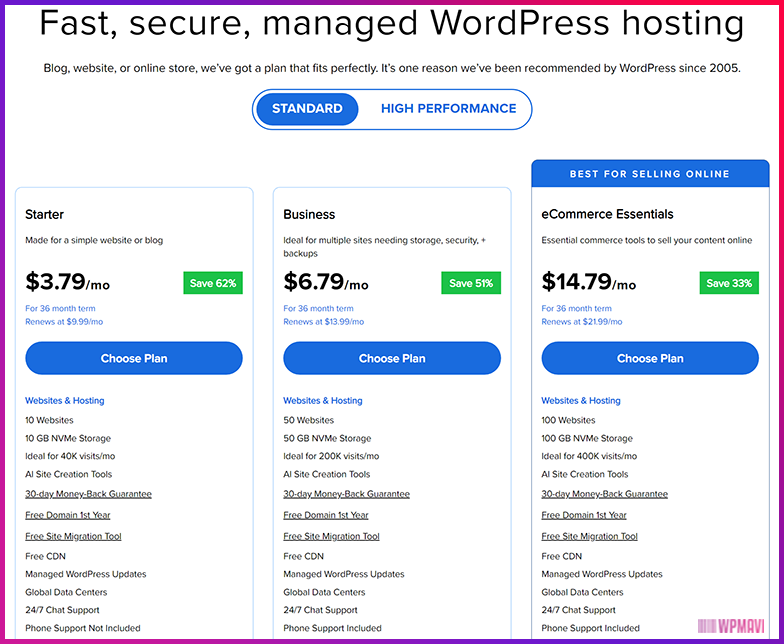
2-İndirim sayfasında gördüğünüz hosting paketlerinde sunulan başlangıç paketi standart bir web sitesi için gayet yeterli olacaktır. Tabi daha üst paketler site hızı ve performansı açısından daha iyi sonuçlar verir. Bütçenize göre karar sizin.
Size uygun olduğunu düşündüğünüz paket için Choose Plan butonun tıklayarak alan adı seçimi sayfasına geçin.
3-Bu sayfada hangi alan adı üzerine site açmak istiyorsanız, arama kutusuna o alan adını yazıp Search fo Domain butonuna tıklayın.
Önemli:Domain adresini yazarken “ı ş ö ç ğ ü” gibi Türkçe karakterleri kesinlikle kullanmayın. Yalnızca İngiliz alfabesindeki karakterleri kullanın. Aksi durumda domain adresiniz geçerli olmaz. Özellikle “ı” harfi yerine “i” harfini kullanmaya dikkat edin. (ü yerine u – ğ yerine g – ş yerine s vs gibi.)
WordPress site kurmak için düşündüğünüz alan adı daha önce başkası tarafından alınmış olabilir. Eğer arattığınız alan adı daha önce alınmışsa maalesef siz alamazsınız.
Eğer böyle bir durum varsa, domain sorgusu sonrası arattığınız domain adresinin yanında is not avaible ibaresi çıkacaktır.
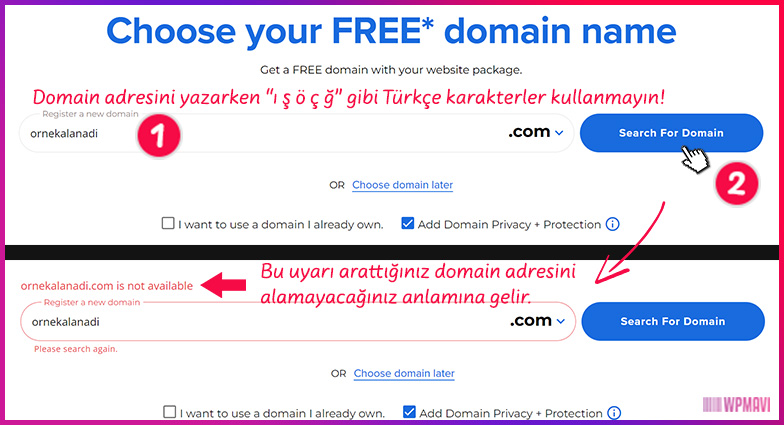
Peki bu durumda ne yapacaksınız? 3 alternatifiniz var;
1- Eğer arattığınız domain isminin .com uzantılı domain adresi daha önce satın alındıysa, alternatif olarak arattığınız alan adınının .net veya .org uzantılarının alınabilir durumda olduğunu kontrol edebilirsiniz.
.com uzantısı ile .net – .org uzantıları arasında teknik açıdan hiç bir fark yoktur. Tek fark .com uzantısı ziyaretçinin aklında kalıcılık yaratması açısından daha avantajlıdır.
2- İsterseniz arama sonucu altta listelenen alternatif isim ve uzantılara sahip domain adreslerinden birini seçerek devam edebilirsiniz.
3- Diğer bir alternatif ise (ki bu alternatife daha çok ağrılık vermenizi öneririm) daha önce başkası tarafından satın alınmamış .com uzantılı bir isim bulana kadar kafanızda olan diğer alternatif isimleri üstte yer alan aratma kısmına yazıp Search fo Domain diyerek aratmaya devam etmeniz.
Daha önce başkası tarafından alınıp tescil edilmemiş bir alan adı bulduğunuzda direkt sepet sayfası açılacaktır. Arattığınız domain adresini de sepetinize ekli bir şekilde göreceksiniz.
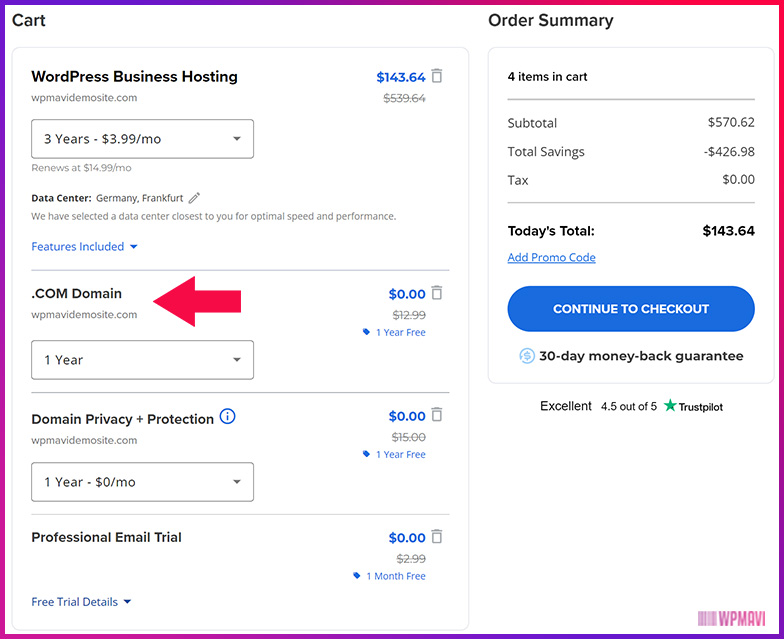
4-Sepet sayfasında öncelikle hosting için süre seçimi yapıyoruz.
Hosting paketini ne kadar uzun süreli alırsanız yıllık yenileme fiyatlarını da o kadar ucuza getirmiş olursunuz.
Ancak hosting paketi için kesinlikle aylık tercih etmeyin. Çünkü 1 yıl ve üzeri alımlarda ilk yıl için domain adresiniz de ücretsiz olarak hediye ediliyor.
Yani aylık seçerseniz bir de domain için ayrıca ücret ödemek zorunda kalacaksınız. Dolayısıyla aylık fiyat neredeyse 1 yıllık fiyata denk geliyor. En mantıklısı en az 1 yıllık seçmektir.
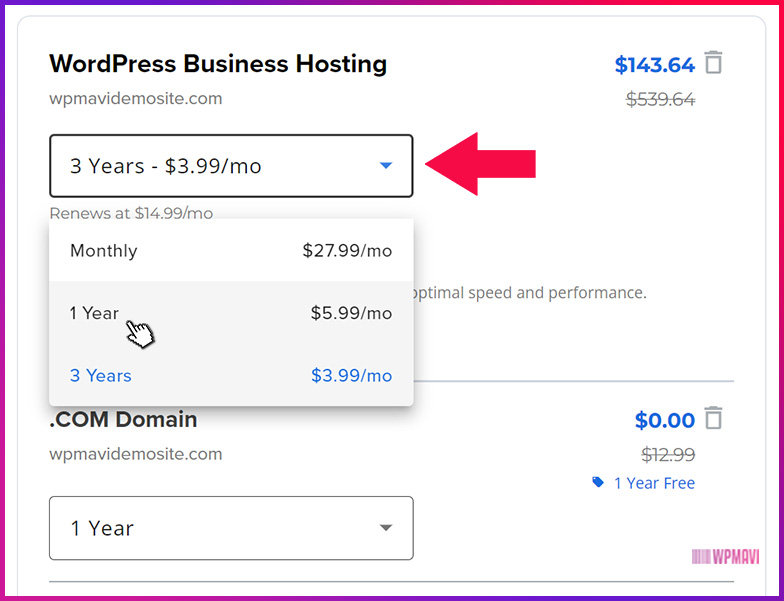
5-Süre seçimi yaptıktan sonra hemen altındaki Data Center seçeneği karşısında Germany, Frankfurt seçili olacaktır.
Sizde başka bir yer seçiliyse kalem işaretine tıklayıp, seçeneklerden Germany, Frankfurt seçin. Tabi bu Türkiye’de site açacaklar için geçerli. Açtığınız site ülke dışında faaliyet gösterecekse size en yakın lokasyondaki sunucuyu seçmek site hızı performansı açısından mantıklı olacaktır.
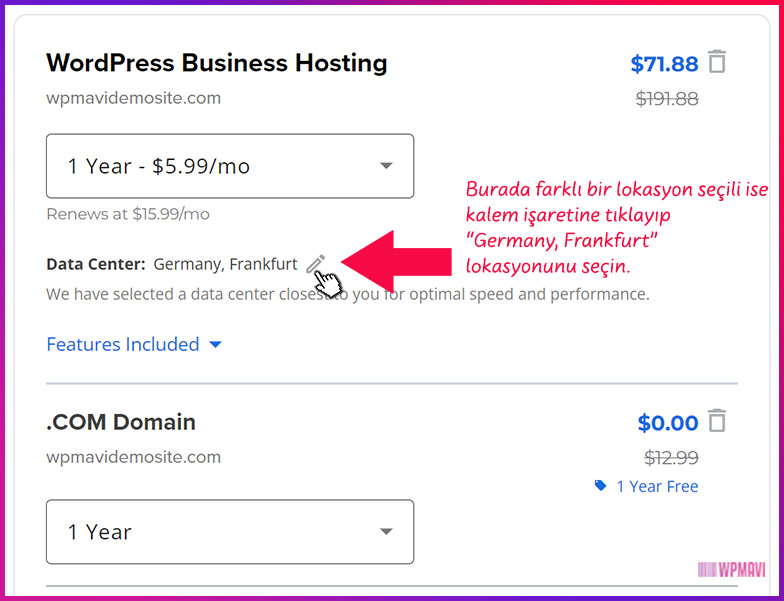
6-Hemen altından da domain adresi için bir süre belirliyoruz.
Burada dikkat etmeniz gerek şudur: Domain olmadan hosting, hosting olmadan da domain bir işe yaramaz. WordPress site kurmak için ikisi de gerekli. Dolayısıyla hosting süresini ne seçtiyseniz, aynı süreyi domain adresiniz için de seçmelisiniz.
Yani hosting sürenizi 2 yıl olarak seçtiyseniz, bu adımda domain süresini de 2 yıl olarak seçin.
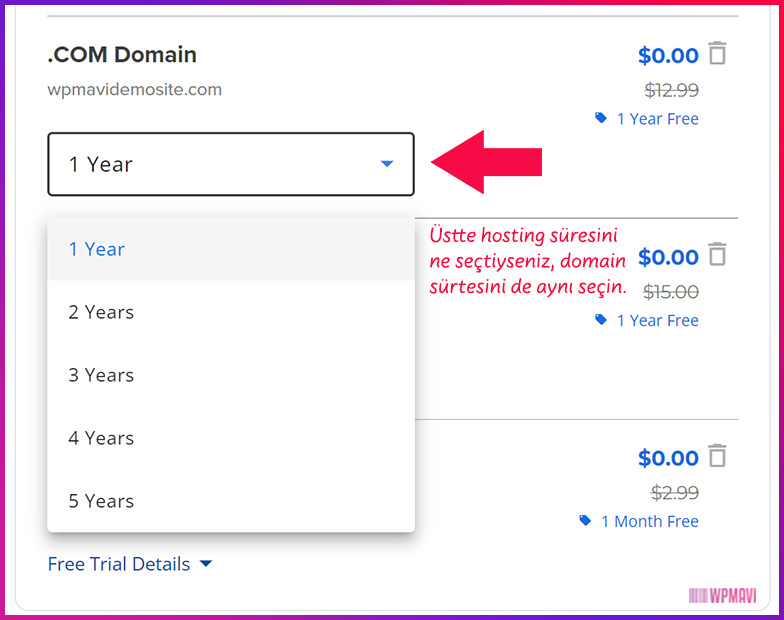
7-Altta bulunan hizmetlere hiç gerek yok. Bunları yanlarındaki çöp kutusu simgesiyle kaldırın.
“Ne de olsa ücretsiz, kalsın.” diye düşünmeyin; bunlar sonradan ücretlendirilen gereksiz hizmetler.
Yani sepetinizde sadece hosting ve domain hizmeti kalsın.
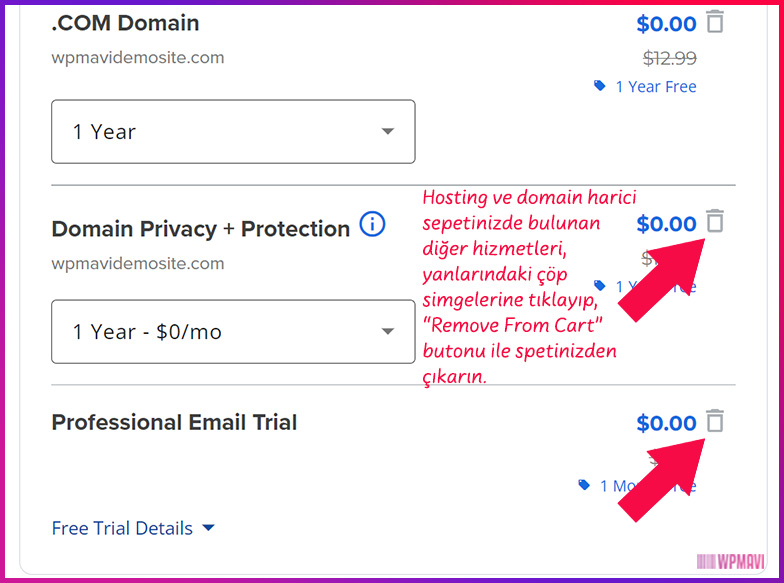
8-Hosting süresi, lokasyon seçimi, domain süresi ve gereksiz hizmetleri sepetten çıkarma işlemleri tamamsa sağ taraftaki Continue to Checkout butonuna tıklayarak bir sonraki adıma geçiyoruz.
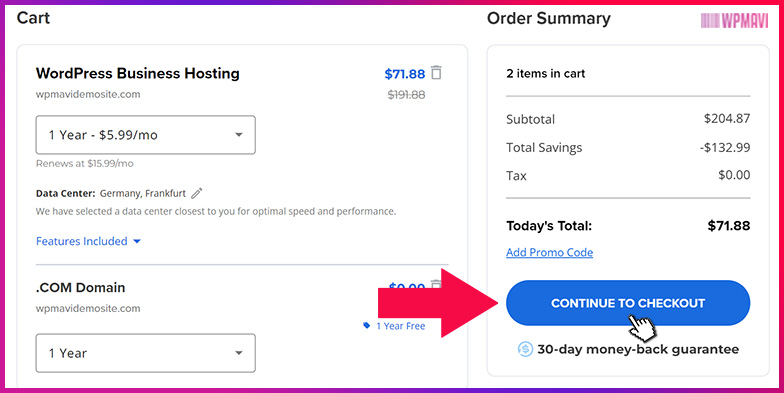
9-Sonraki sayfada ilk olarak Contact Information kısmındaki iletişim formunu doğru bilgilerle doldurun.
#Formdaki alanları doldururken Türkçe karakter kullanmayın. Mesela isminiz Şafak Dağlı diyelim; First Name kısmına Safak, Last Name kısmına da Dagli olarak yazın.
Artı olarak Address kutucuklarına adresinizi yazarken nokta (.), tire (-) yani kısa çizgi veya slaş (/) haricinde herhangi bir noktalama işareti kullanmayın.
#Email kısmına da kullandığınız mail adresiniz doğru olarak yazın. Onay linkleri ve hesabınızla ilgili tüm önemli bilgilendirmeler bu adrese gelecek.
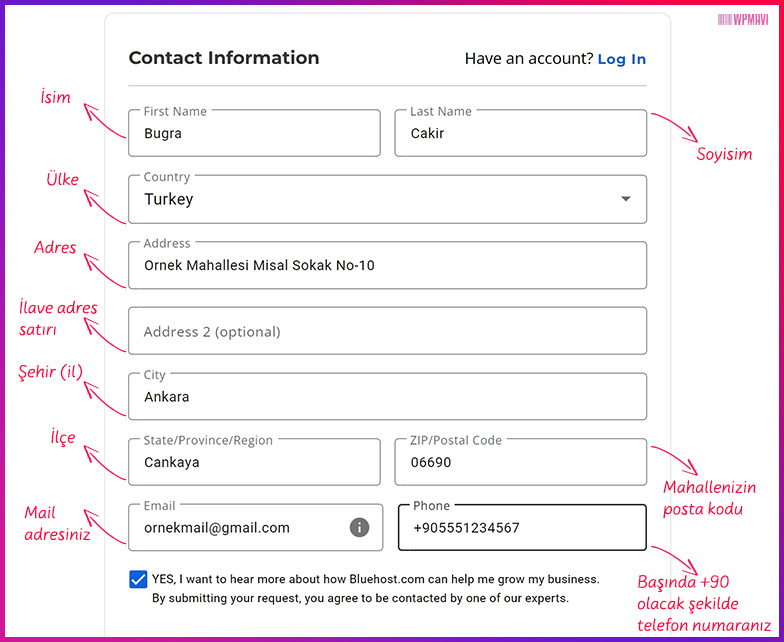
10-İletişim formu altındaki Account Information alanındaki kutucuklara hosting hesabınız için güçlü bir şifre belirleyerek yazın.
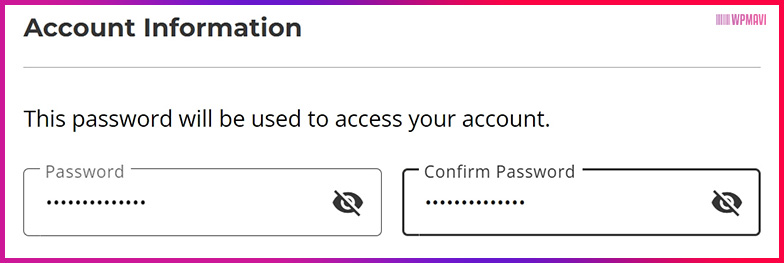
11-Alttaki Billing Information kısmında, Credit Card alanına da ödeme için kart bilgilerinizi girin.
#Ödeme yapacağınız kartın internet ve yurtdışı alışverişine açık olduğundan emin olun. Değilse bankanızın telefon uygulamasından kolayca açabilirsiniz.
12-Her şey tamamsa sağ taraftaki Submit Paymet butonuna tıklayarak kayıt ve ödeme işlemini tamamlıyoruz.
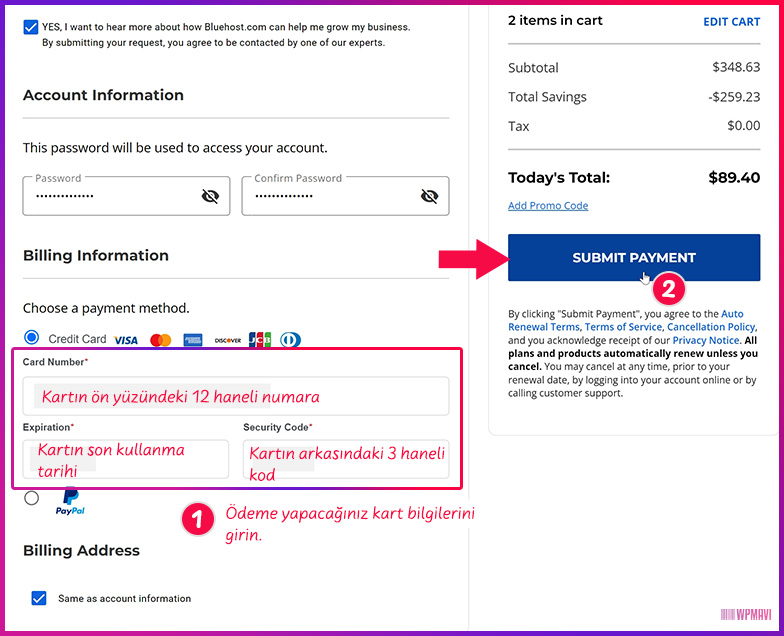
13-Ödeme ve kayıt işlemi başarıyla gerçekleştiğinde karşınıza alttaki görseldeki gibi bir ekran gelecek ve bir süre sonra da hosting yönetim paneline yönlendirileceksiniz.
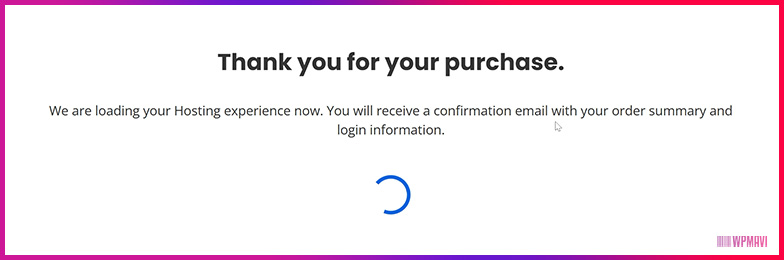
14-Hosting panelinde yönlendirildiğiniz sayfada, hosting paketiniz karşısındaki Websites butonuna tıkladığınızda sitenizin WordPress altyapısı ile birlikte otomatik olarak kurulduğunu göreceksiniz.
Aldığımız hosting paketi WordPress hosting olduğu için, WordPress altyapısı da otomatik olarak kuruluyor yani. Ayrıca WordPress kurulumuyla uğraşmamıza gerek kalmıyor böylece.
#Hosting yönetim paneliyle arada işimiz olacak. Hosting firması tarafından size gönderilen Order Confirmation başlıklı mail içerisinde, Username ve Password olarak hosting yönetim paneli giriş bilgileriniz iletilecektir. Panelden çıkış yaptığınızda bu bilgiler ile tekrar giriş yapabilirsiniz.
WordPress site kurulumu için gerekli olan domain ve hosting alma adımlarını bu şekilde tamamlamış olduk.
Bundan sonraki adımlarda sitemizin tasarımı oluşturacağız ancak tasarım aşamasına geçemeden önce yapmamız gereken birkaç işlem var.
Domain Tescil İşlemleri
Hosting ve domain alma işlemlerini tamamladık ancak aldığımız domain adresi hemen aktif olmuyor.
Bu süreçte size geçici bir domain adresi atanıyor. Bu adres üzerinden de işlem yapabilirsiniz ancak ben domain kurulum ve tescil işlemlerini beklemenizi, ondan sonra işlemlere devam etmenizi öneririm.
Bu da aşağı yukarı 2-3 saat kadar sürüyor. Sizin bu süreçte herhangi bir şey yapmanıza gerek yok. Sistem otomatik olarak bu işlemleri yapıyor.
Esas domain adresinizin aktif olup olmadığını da şu şekilde takip edebilirsiniz:
– Hosting yönetim paneli, Hosting sayfasındayken, hosting paketinizin karşısındaki Websites butonuna tıklayın.
– Açılan sayfadaki Manage butonuna tıklayın.
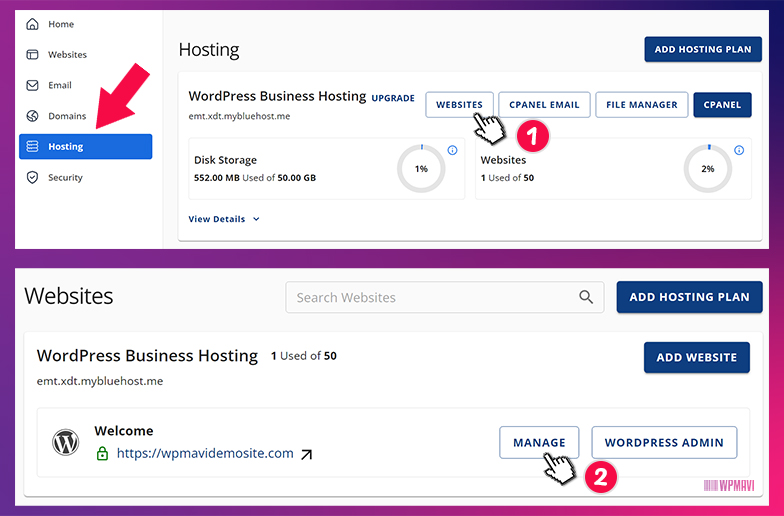
– Ardından üst sekmelerdeki Domains seçeneğine tıklayın.
Sayfada iki adet domain adresi göreceksiniz. Biri Temprory URL yani geçici domaindir. Sizin domain adresiniz altında da Pending Site URL yani site adresi beklemede ibaresi yer alacaktır.
3 saat sonra bu sayfayı yenileyin. Domain adresiniz altındaki Pending Site URL ibaresi kalktıysa kurulum ve tescil işlemleri tamamlanmış demektir.
Eğer herhangi bir değişiklik yoksa ara sıra sayfayı yenileyerek kontrol etmeye devam edin. Onay işlemleri ortalama 3 saat sürse de yoğunluğa göre bu süre uzayabiliyor. Ancak gün içerisinde mutlaka işlem tamamlanacaktır.
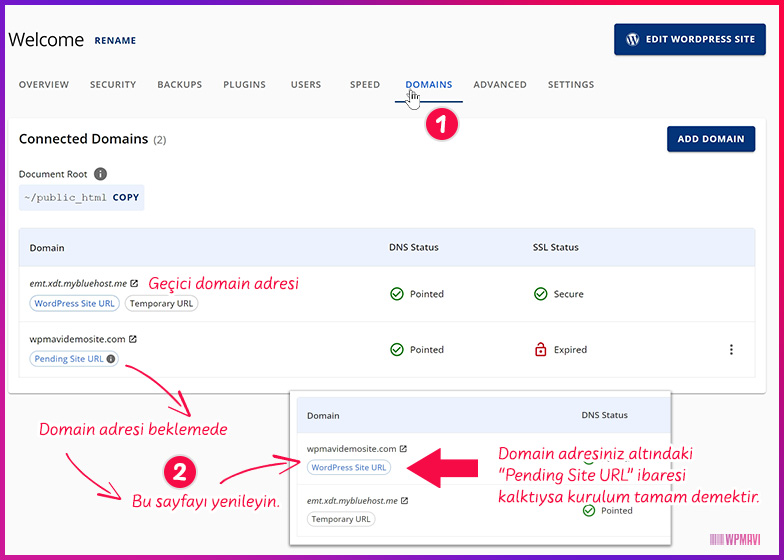
#Tescil işlemlerini beklerken aşağı yukarı 2 saat içerisinde mailinize Alert: Keep your domain Active başlıklı bir onay maili gelecektir.
Mail içerisindeki Confirm Email Adress butonuna tıklayın.
Karşınıza Your Email is Confirmed başlıklı bir sayfa çıktıysa domain adresiniz onaylanıp adınıza tescil edilmiş demektir.
Tescil işlemleri için önemli olduğundan bu işlemi mutlaka gerçekleştirin.
Domain kurulumu ve tescil işlemleri tamamlandıysa yani domain adresiniz yanındaki “Pending Site URL” ibaresi kalktıysa WordPress site kurma işlemlerine devam edebiliriz.
WordPress Admin Paneli (Site Yönetim Paneli)
WordPress altyapısı ile kurulan siteyi kontrol etmek için, WordPress admin paneli denilen alanı yani site yönetim panelini kullanıyoruz.
Bu panele de yine hosting yönetim panelinden ulaşabilirsiniz. Bunun için:
1-Hosting yönetim paneli Hosting sayfasındayken, hosting paketi karşısındaki Websites seçeneğine tıklayın.

2-Açılan sayfada da WordPress Admin butonuna tıklayın.

3-İlk girişinizde bir anket sayfası çıkacaktır. Burada herhangi bir işlem yapmayın.
Tarayıcınızın adres barındaki adresin /wp-admin sonrasını silip enter’a basın. Böylece direkt site yönetim paneline ulaşabilirsiniz.
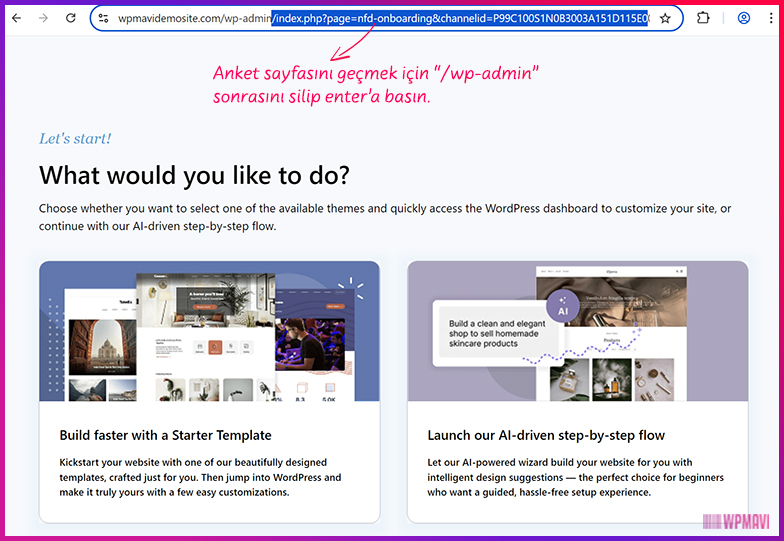
4-Admin paneline ulaştıktan sonra da birkaç ayarlama yapalım.
Önce yönetim paneli ara yüzünü Türkçe yapalım.
Sol taraftaki menüden Settings > General yolunuz izleyin.
Açılan sayfadan da Site Language kısmından Türkçeyi seçin ve sayfanın en altındaki Save Changes butonuna tıklayıp değişiklikleri kaydedin.
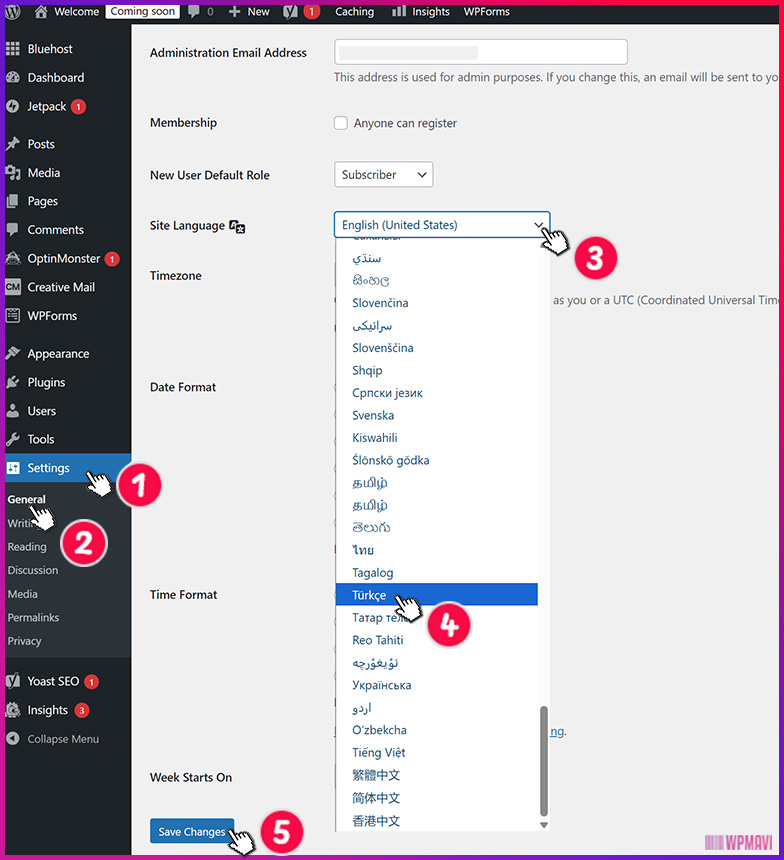
5-Bir de ilk kurulumda gelen gereksiz eklentileri kaldıralım. Sonradan ihtiyacınız olan eklentileri kendiniz de kurabiliyorsunuz zaten.
Yine sol taraftaki menüden Eklentiler > Kurulu eklentiler yolunu izleyin.
6-Ardından sayfadaki tüm eklentileri üst taraftaki kutucuğa tıklayıp tümünü seçili hale getirin.
Sadece Akismet ve Yoast SEO adlı eklentilerin işaretini kaldırabilirsiniz. Akismet spam yorumları engeller, Yoast SEO da sitenizin SEO ayarlarını yapmanızda fayda sağlar.
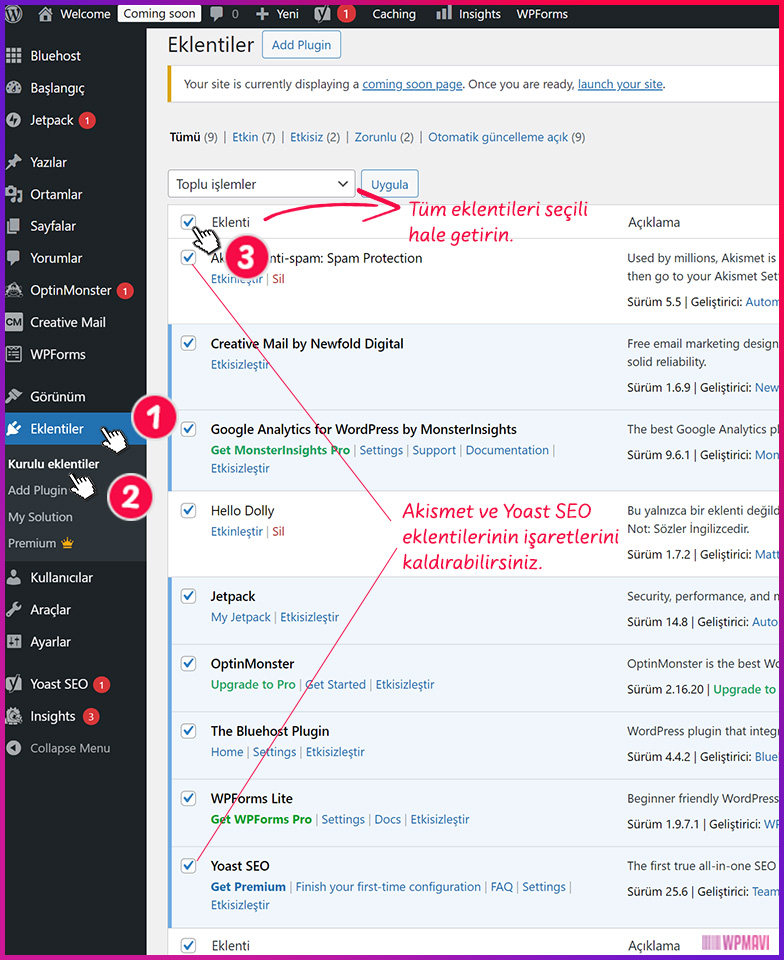
Sonrasında üst kısımdaki Toplu işlemler seçeneğini açıp Etkisizleştir‘e tıklayın ve yanındaki Uygula butonuna tıklayın.
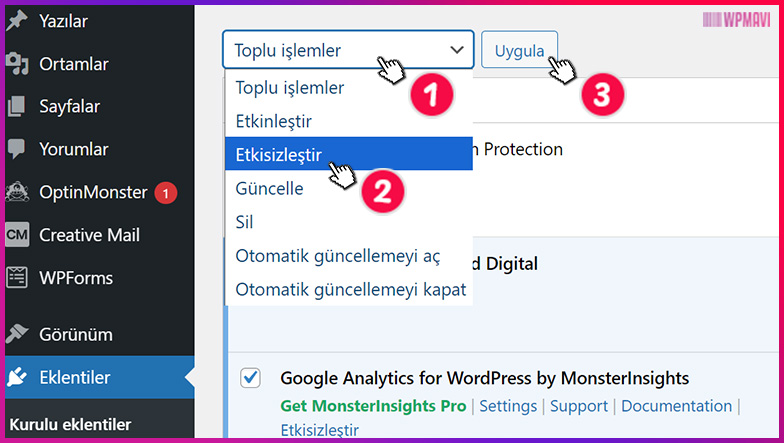
7-Tekrar tüm eklentileri seçip Akismet ve Yoast SEO eklentilerinin işaretlerini kaldırdıktan sonra Toplu işlemler kısmında bu sefer Sil‘i seçip Uygula butonuna tıklayın.
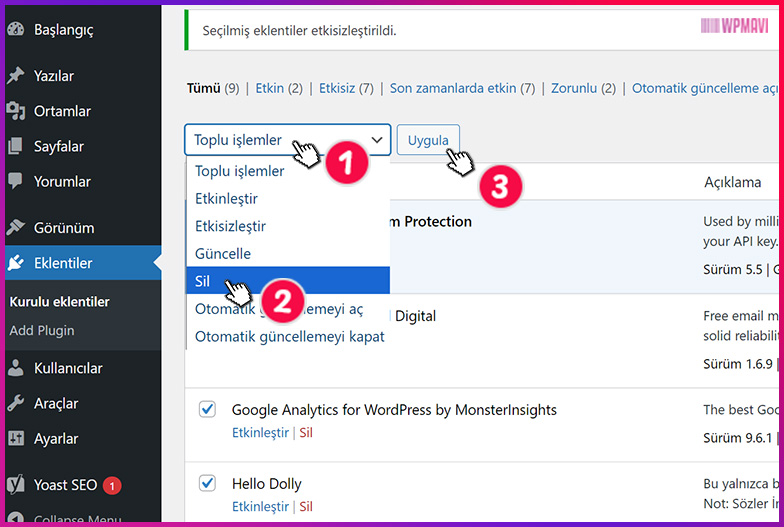
Bu şekilde gereksiz eklentileri de kaldırmış olduk. WordPress site kurulumu işlemlerinde site tasarımıyla devam edebiliriz.
WordPress Site Yapımı Tasarım Aşaması
Bu noktaya kadar uyguladığımız tüm adımlar her türlü site fikri veya site kategorisi için sabit ve aynı olan adımlardı.
#Yani üstte anlattığım tüm adımlar WordPress ile bir dişçi sitesi kurmak isteyen biri ile, bir inşaat, bir avukat ya da aklınıza gelebilecek her türlü ve farklı site fikrinde site kurmak isteyen bir kişi için ortak, sabit ve aynı olacaktır.
Her ne kadar site fikirleri birbirinden çok farklı olsa da wordpress ile yapılacak her türlü site için şu 3 adım sabittir: Hosting + Domain + WordPress Site Yapımı (Kurulumu). Değişimin başladığı ve şekillenmeye başladığı nokta ise tasarım kısmıdır.
Tasarımı ise kurulumunu yaptığımız WordPress sitesi üzerine yine WordPress alt yapısı için oluşturulmuş WordPress temaları ile yapacağız.
Peki tema nedir?
#Ben wordpress tema nedir yazımda bunu detaylı anlattım ancak burada da kısa biz özet geçeyim; WordPress temaları hazır kodlanmış site tasarımlarıdır.
#Şu anda dünya üzerinde WordPress alt yapısı için oluşturulmuş birbirinden farklı 50.000 üzerinde tema mevcut ve bu tema sayısı da her geçen gün artmakta.
Siz WordPress site nasıl kurulur diye aratma yaparak bu yazıya geldiniz belki ancak aklınızda da spesifik olarak WordPress ile bir fotoğrafçı, Gym, Otel, Seyahat, Acenta, Moda, Kuaför, Berber, Sağlık Polikiliniği, Cafe, Spa, Ajans, Şirket, Güzellik Salonu vs. nasıl kurulacağı sorusu var.
Bu tür spesifik sorularınıza birebir cevap bulmak, yani direkt olarak nasıl yapılacağını anlatan bir yazı ya da video bulmak neredeyse imkansız.
Çünkü her temanın yönetim paneli birbirinden farklı. Her temada hangi ayarların yapılabildiği ve o ayarların nereden yapıldığı farklılık gösteriyor. Dolayısı ile on binlerce farklı seçenek (tema, yani spesifik site fikri) için bir WordPress site yapımı anlatımı yazmak veya videosu çekmek neredeyse imkansız.
Ancak eğer WordPress site yapımı ile kurmak istediğiniz site bir blog, e-ticaret ya da haber sitesiyse, bu tür sitelerin nasıl kurulacağını, daha doğrusu tasarımlarının (tema ayarları – temanın demodaki gibi sitenize kurulması) nasıl yapılacağını anlattığım videolarım mevcut;
ki bu yazının en başında bulunan videoada istediğiniz site türüne göre temaları nasıl bulabileceğinizi, nasıl indirip kurabileceğiniz, temalar içerisinde gelen şablonları nasıl sitenize aktarıp bunları kendinize göre nasıl düzenleyebileceğinizi detaylıca anlatıyorum.
Bunun dışındaki videolarım da şunlar;
Not:Bu videolarda da başta domain + hosting satın alınıp, üzerine WordPress kurulum aşamalarını göreceksiniz, ancak devam eden kısımlarda ise tasarım kısmının nasıl yapıldığını anlatıyorum.
E-ticaret tasarımı:
Kişisel Site Tasarımı:
Blog Sitesi Tasarımı:
Haber Sitesi Tasarımı:
Yok, benim WordPress site kurma fikrim daha farklı bir kategoride. Ben bir emlak sitesi, berber – kuaför sitesi, dükkanım için bir site ya da herhangi farklı bir kategoride bir site kurmak istiyorum diyorsanız da;
Karşınızda 2 seçenek var;
1-MyThemeShop: WordPress temaları satan bir firma. Bugüne kadar kodladıkları 100’ün üzerinde temaları mevcut. Tüm temaları aynı kodlayıcıların elinden çıktığı için de temaların tasarımları birbirinden çok farklı olsa da, yönetim panelleri birbirine çok benzerlik gösteriyor.
Keza üstte gördüğünüz site kurulum videolarının bir çoğunda tasarım kısmını, yani tema ayarlarının nasıl yapılacağını bu firmanın temaları üzerinden anlattım.
Dolayısı ile videolarımda anlattığım tasarımların dışında bu firmanın farklı tema tasarımlarını kullanırsanız da videolarımı kolaylıkla takip edebilirsiniz.
MyThemeShop linkinden firmanın sitesini ziyaret edebilir ve view our themes and plugins >> themes butonuna tıklayarak var olan tüm temalarını görebilir, temaların üzerine mouse ile geldiğinizde çıkan Demo butonuna tıklayıp, temaların canlı demosunu görebilirsiniz.
Canlı demo demek; incelediğiniz temayı satın aldığınızda ve wordpress sitenize kurulumunu yaptığınızda direkt olarak, birebir canlı demoda nasıl görüyorsanız o şekilde kurulacak, yani WordPress sitenizin tasarımı o şekilde olacak demek.
Eğer temaları incelediğinizde kurmak istediğiniz WordPress site fikrine / kategorisine uyan bir tema olursa o temayı satın alarak tema ayarları konusunda videolarımı takip edebilirsiniz. Böylece istediğiniz kategoride WordPress ile site kurulumu sizin için çok daha kolay olacaktır.
Eğer aklınızda bir de bu firmadan temaların nasıl alınacağı, nasıl kurulacağı gibi sorular varsa da Mythemeshop tema almak – kurulumu ve ayarları başlıklı yazıma bakabilirsiniz.
2-Eğer Mythemeshop firmasından site kategorinize uymayan veya uysa bile beğendiğiniz bir tema çıkmaz ise, alternatif olarak themeforest tema marketine bakmak olacaktır.
Diyelim ki WordPress ile bir emlak sitesi kuracaksınız. Öncelikle şuradan themeforest ana sayfasına gidip, üst menüden WordPress sekmesine tıklayıp, karşınıza çıkan aratma kısmına ise real estate (site İngilizce, dolayısı ile ne tür bir tasarım istiyorsanız, İngilizce aratmalısınız.) yazıp, Search butonuna tıklayıp arattıktan sonra

Liste şeklinde sıralanan temaların her biri için Preview butonuna tıklayarak canlı demosunu görebilirsiniz.

Satın almayı ise üstteki resimde gösterdiğim gibi tema ismine tıklayarak tema sayfasından yapabilirsiniz. Ayrıca bu işlemleri detaylı olarak nasıl yapacağınızı Themeforest tema alma – kurulumunu yapma başlıklı yazımı takip ederek öğrenebilirsiniz.
Mesela ben real estate diye aratma yaptığımda karşıma çıkan temalar arasından Residence isimli tema için Preview butonuna tıkladım ve karşıma hemen alttaki resimde olduğu gibi bir canlı demo çıktı.
#Ben bu temayı satın aldığımda ve WordPress siteme yüklediğimde sitemin görünümü de aynen canlı demoda nasıl görüyorsam o şekilde olacak. Tabi sadece görsel değil, temanın işlevsel olarak hangi özellikleri varsa, yine aynı şekilde benim sitemde de o işlevler olacak.
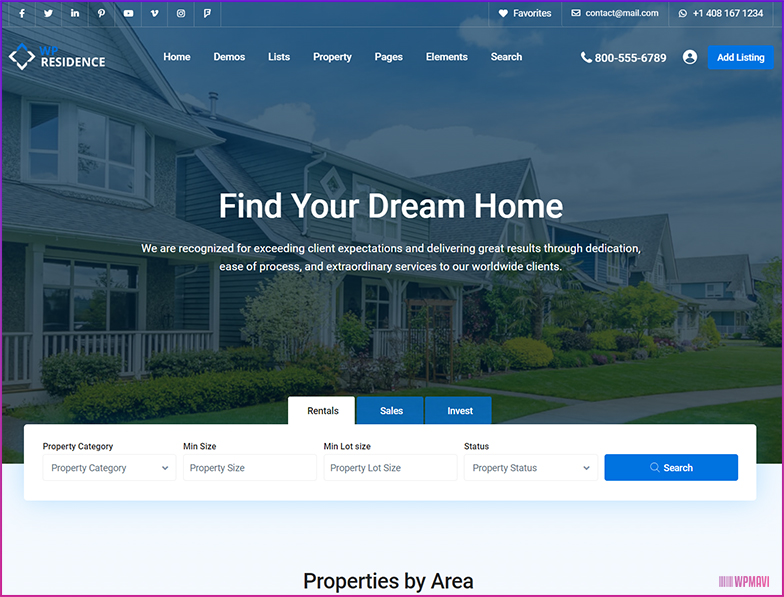
Temanızı seçip, satın alıp, WordPress sitenize kurduktan sonra da yine temanızın ayarlarını hiç bir kodlamaya ihtiyaç duymadan tema yönetim panelinden tıklamalar ile yapabiliyorsunuz.
# WordPress site yapımını bir diş kliniği sitesi için düşünüyorsanız da o zaman arama kısmına üstte anlattığım gibi “real estate” yazdığım yere “dentist“ yazarak, düğün salonu sitesi için “wedding”, seyahat sitesi için “travel”, çiftlik sitesi için “farm” yazarak aratma yapmalısınız. (Tabi ki bu örnekleri hayal gücünüz yettiğince çoğaltabilirsiniz.)
Bu markette aklınıza gelebilecek her türlü WordPress site fikri ve kategorisi için bir çok tema bulmanız mümkün. Eğer alacağınız temanın satış sayısı fazla ve popüler bir temaysa da, o temanın nasıl kurulup, ayarlarının nasıl yapılacağı ile ilgili mutlaka çekilmiş onlarca video vardır.
Youtube‘da alacağınız temanın ismini yazıp, aratma yaptığınızda tüm bu videolar karşınıza çıkacaktır. Popüler olmayan bir tema olsa bile, tema yazarı tarafından nasıl kullanılacağının videosu mutlaka çekilmiştir. Araştırdığınızda mutlaka bulacaksınızdır.
Her ne kadar anlatımlar İngilizce olsa da, anlatımlar görsel olarak yapıldığı için hiç İngilizce bilmeseniz dahi kolaylıkla hangi ayarların nereden ve nasıl yapılacağını anlamanıza yetecektir.
#Tema bulma konusunda ek olarak benim liste olarak bir çok temanın arasından seçip, hazırladığım altta linklerini verdiğim yazılarımda yer alan temalara da göz atabilirsiniz.
Bu liste yazılarımda yer verdiğim temalar, benim teknik anlamda kodlamasını, hızını, SEO uyumluluğunu kaliteli bulduğum temalardan oluşuyor;
– WordPress E-Ticaret Temaları
– WordPress Kurumsal Temalar
– WordPress Blog Temaları
– WordPress Haber Temaları
– WordPress İlan Temaları
– WordPress Emlak Temaları
– WordPress Forum Temaları
– WordPress Sosyal Medya Temaları
– WordPress Video Temaları
– WordPress Teknoloji Temaları
– WordPress Kadın Temaları
– WordPress Fotoğrafçılık Temaları
Alternatif olarak ise, Ücretli temalar nereden alınır başlıklı yazımda bulunan diğer büyük tema satış noktalarında yer alan temaları da inceleyebilirsiniz.
Themeforest’tan nasıl tema alacağınız konusunda bir fikriniz yok ise, Themeforest’tan tema nasıl satın alınır başlıklı yazımı rehber olarak kullanabilirsiniz.
Aldığınız temayı nasıl kuracağınızı yine bu themeforest yazısında anlattım ancak yine de sorun yaşarsanız, wordpress tema nasıl yüklenir başlıklı yazıma bakabilirsiniz.
WordPress Site Kurulumu Sonrası Yapılması Gerekenler
Tasarım aşamasını hallettik, peki bu adımdan sonra WordPress site kurma adına yapmamız gereken başka neler var?
Pek tabii yine olmazsa olmaz yapmanız gereken adımlar var. Sitenizi Google’a kayıt ettirmek, site haritanızı Google’a göndermek, site istatistiklerini göreceğiniz araçların entegrasyonu vs. gibi.
1-Bunları da nasıl yapacağınızı blog açtıktan sonra ilk yapılması gerekenler başlıklı yazımda anlattım.
Not: Yazının başlığında blog kelimesi geçmesi sizi yanıltmasın, bu adımlar tüm kategoride kurulan siteler için (blog siteleri de dahil) geçerli ve aynı adımlardır.
2-Bu adımları da tamamladıktan sonra geriye WordPress kullanımını öğrenmeniz gerekiyor. WordPress kullanımı ile ilgili internette yüzlerce hatta binlerce rehber ve video var. Takıldığınız her konuyu google’da arattığınızda karşınıza mutlaka bir çözüm veya konu anlatımı çıkacaktır.
Hatta WPMAVI Youtube kanalımda WordPress ile ilgili birçok anlatım videolarını da izleyebilirsiniz.
Tamamını öğrenmek, ne yaptığını bilerek hareket etmek de biraz zaman alan bir süreç ancak yine zor veya herhangi bir kodlama bilgisi gerektiren bir süreç değil.
3-Keza benim blogumda da WordPress ile ilgili onlarca yazı ve kaynak bulmanız mümkün. Mesela, başlangıç amaçlı bir çok rehberi wordpress başlangıç başlıklı sayfamda topladım.
Umarım WordPress Site Kurma: En Kolay WordPress Site Yapımı başlıklı yazımı yararlı bulmuşsunuzdur. Teşekkürlerinizi, yazımı sosyal mecralarda paylaşarak gösterebilirsiniz. Bu benim için fazlasıyla yeterli olacaktır.

Belki yazınızı sizin de dediğiniz üzere tesadüfen bu konuda açık kaynak araştırması yapıyor iken denk gelmesi neticesi okuma fırsatı bulabildim, ancak büyük bir keyifle okuduğumu ifade etmeliyim. öncelikle emeğinize sağlık. diğer taraftan wordpressi ilk kez deneyimleme aşamasında olan webi site kurma arzusunda biri olarak yazınıza ve bu siteye denk geldiğimden dolayı şanslı olduğumu düşünüyorum. Elbette bu konuyla ilgisi olan yakın çevremize tavsiye etmeyi de bir borç biliyorum. Sadece teşekkür etmek üzere fikirlerimi paylaşmak istedim. Tekrar emeğinize sağlık.
Mükemmel site wordpress kurulum anlatımı. Yaklaşık 4-5 senedir bilsem dde mutlaka buradan adım adım kontrol ederim. Emeğiniz için teşekkürler..
Merhaba çok cahilce bir soru olacak ama burada sizin verdiğiniz turhosttan değil de mesela godaddyden domain ve hosting alıp aynı şekilde site açabilir miyiz buradaki anlatımınızla? daha önce o şekilde yapmıştım ama şimdi olur mu bilemedim. cevaplarsanız çok sevinirim, emekleriniz için çok teşekkürler
Açarsınız da hocam adımlar tamamen farklı olur. Bir noktada anlatımı kaçırabilirsiniz. Bir diğeri de godaddy gibi yurtdışı bir firmadan hosting almak yerine türkiye’den alın. Sunucu TR olsun çünkü fiziksel mesafe arttıkça, Türkiye’den sitenize bağlanan kişilerin sitenize ulaşma süresi de artacaktır. Yani sunucu lokasyonunuz, ziyaretçi kitlenize ne kadar yakın olursa, site hızınız doğru orantılı bir şekilde o kadar yüksek olacaktır.
ben de word press site kullanıyorum gayet pratik. Herkese de tavsiye ederim
Epeydir wp site kullanıyorum birçok anlamda da memnunum. Paylaştığınız bilgiler için teşekkürler
Elinize sağlık güzel bir çalışma olmuş.
Merhaba, merak ettiğim konu wordpress bir site yapacaksak neden cpanel ile kurulum için hosting alıyoruz? WordPress hostingleride var. Bunu neden almıyoruz? Bilgim olmadığı ve konuya uzak olduğum için soruyorum kusura bakmayın. Cpanel ile mi wordpress yapmak gerekir? Yoksa wordpress hosting alarak mı? Karantina döneminde ben cpanel ekonomik paketini alıp yapmıştım gayet hoş oldu ama wordpress hosting fiyatları sanki daha uygun hem de birbirine uyumlu gibi geliyor kulağaaa. Yardım ederseniz sevinirim.
Hocam cPanel bir sunucu yönetim paneli. WordPress hosting diye bir çok hosting firması paket satıyor ancak bu firmaların bir çoğunda cPanel olmuyor. Aslında olması gerekli. Olmamasının sebebi ise cPanel lisans ücreti olan bir yönetim paneli. Hosting firmaları cPanel lisans ücreti ödemek istemiyor. Yani bunu bir maliyet kalemi olarak görüyorlar. Aslında işin özeti bundan ibaret.
merhabalar, godaddy üzerinden satın alma işlemi yaparken Tam Alan Adı Gizliliği ve Korumasını da satın almamızı önerir misiniz?
Siz bilirsiniz hocam. Alan adı gizliliği birisi alan adınızın kime ait olduğu bilgilerini aratınca bu bilgilerin gizli kalmasını sağlar.
merhaba, wordpress.org üzerindeki ücretsiz temaları kullanmak için nasıl bir yol izlemeliyiz?
Ücretsiz temaları pek önermem hocam. Neredeyse hiç bir özellikleri yok. Ancak bunlara admin panelinizden temalar >> yeni ekle diyerek ulaşabilirsiniz.
Benim sormak istediğim wordpress ile bir temayi kaydettikten sonra benim tamamen kendi yazdığım bir e ticaret scripti var PHP ile yazılmış bunu o siteye hosting yaptığımız yere entegre edebilir miyim. Kod bilmemeize gerek kalmadan sitemizi barindirabiliyor yayinlaya biliyoruz. Ama bunun yanında kodda biliyor istek tema kodları üzerinde oynama yapabiliyor ve ekstradan sayfalar oluşturup dosyalar yükleyebiliyor muyuz ?
Hocam eski web sitemi tamamen kaldırmak ve içindeki bütün yazıları yeni siteme taşımak istiyorum. Site artık cpanelde kayıtlı görünmüyor. Ayarlar/okuma bölümünden arama motorları indexlemesin diye işaretledim, Cdn, all in one seoyu kaldırdım ama google aramalarda hala çıkıyor. Tamamen kalkar mı ya da ne kadar zaman alır? Bu içerikleri yeni sitede yayımlarsam kopya içerik muamelesi görür müyüm? Kökten bir çözümü var mı? Siteye baktım ama buna dair bir yazıya rastlamadım. İyi çalışmalar dilerim.
Hocam içeriklerinizi google search console’dan google dizininden kaldırabillirsiniz. Ancak bunun yerine madem içerik taşıyacaksınız, içeriklerinizi yeni sitenizdeki, içeriklerinizin yeni adresi yönlendirmenizi tavsiye ederim.
Sizin verdiğiniz linkten alan adı ve host aldım ve gerçekten ucuza geldi, normalinin yarı fiyatı. Teşekkür ederim.
“Alan adınızı taşımasanız bile alan adı name server yönlendirmesi yaparak godaddy ile devam edebilirsiniz.” Bunu nasıl yapacağıma dair bir yazı var mı bu sitede?
Sitemde name server yönlendirmesi ile ilgili bir yazı yok malesef. Ancak google’da aratarak kolayca bulabilrisiniz. Bununla ilgili hem türkçe hem de yabancı bir çok kaynak mevcut.
wordpress.com’dan satın alıp hiç bir şey yapamadığımı farkedince bir bakayım dedim nedir ne değidlir. Sonra sizin videonuzu açtım, en başta özellikle söylemişsiniz com değil de org diye ama iş işten geçmişti. Şimdi ben alan adımı GoDaddy gibi bir hosting sitesine taşıyıp wordpress.org’dan devam edebilir miyim?
Edebilirsiniz hocam. Alan adınızı taşımasanız bile alan adı name server yönlendirmesi yaparak godaddy ile devam edebilirsiniz.
merhaba,
wordpress.com’dan premium paket ile domain ve hosting aldım. Ancak blogunuzu ve siteleri inceleyince çok kullanışsız oldugunu gördüm, ücretsiz eklenti bile ekleyemiyorum.
Şuan iptal etme şansım var, ama hosting ve domaini iptal edemiyorum, premiumdan çıkarsam, wordpress org’un özelliklerini kullanabilir miyim?
Hocam neredeyse her yazımda ben özellikle wordpress.com’dan uzak durun diyorum. WordPress’ten kasıt, wordprress.org’un ücretsiz altyapısı. WordPress.com değil. Bu hep karıştırılıyor. Benim tüm anlatımlarım wordpress.org’un ücretsiz alt yapısı olan wordpress yazılımı üzerinden. WordPress.com’da tabi ki hiç bir şey yapamazsınız. Ne eklenti ekleyebilirsiniz ne tema. Hem de o kadar para vermenize rağmen… WordPress.com’dan alabiliyorsanız para iadenizi alıp, benim anlattığım yöntem ile sitenizi kurun.
Burada paylaştığınız tüm bilgiler için çok teşekkür edeiz. Bir de lütfen blogger ile ilgili bilgiler paylaşınız. Bizim bloglarımızın tamamı blogger tabanlı. Worpress tabanlı sitelerim de vardı ama çok saldırıya uğruyor, hata çok veriyor. Yani çok kırılgan.
Teşekkürler.
Aynı şekilde kurulum yaparken https seçerek kuruyorum ama wordpress ayarlarda http gözüküyor https yapınca siteye girilmiyor çok fazla yönlendirildiniz diyor orası http gözükmesine rağmen site https olarak gözüküyor bir sorun olur mu wordpress ayarında http yazmasının ?
Hocam godaddy cpanelden de kursam ftp den kendim de yüklesem wordpress’te ne bir yazı paylaşabiliyorum ne de temaları özelleştirebiliyorum hiç biri işlemiyor hata veriyor yazıyı paylaşmak istediğim zaman bilginiz var mı her yere baktım çözüm bulamadım.
Gerçekten çok kaliteli güzel bir anlatım olmuş. Bu şekilde anlatım yapan başka bir kişiye daha rastlamadım. Emeğinize, dilinize sağlık.
Merhaba, ben sizin anlattığınız şekilde temalara varana kadar herşeyi yapıp alan adımı satın aldım. Lakin tema satın alırken istediğim uygun şekilde bir tema bulamadım. Bir pazarlama sitesi kuracağım, bir şirket sitesi gibi olacak ama ona uygun bir tema seçip beğenemedim. Biraz araştırdıktan sonra wordpress’e alan adı eşlemesiyle hazır temaları kullanabileceğimi farkettim fakat bunun ne kadar yararlı olacağı hakında birşey bulamadım. Sizin gibi tema satın alıp sonra tema yüklemesi yapmadan direkt wordpress’e alan adı eşlemesi yapsam nasıl olur? bu konu hakkında bir bilginiz var mı? bana yardımcı olabilir misiniz?
Hocam öncelikle merhabalar yazınız çok kaliteli ve iyi bir anlatım olmuş teşekkürler. Benim size danışmak istediğim konu şu; Biz iş makineleri alım satım yapıyoruz ve makinelerimizin resimlerini iletişim bilgilerimizi koyabileceğimiz ve sürekli güncelleyebileceğimiz bi site kurmak istiyoruz. Bunun için hangi temaları kullanmalıyım ve hangi yolu izlemeliyim teşekkürler :)
Bununla ilgili yazımda bulunan videıma bakın. Bu tür temaları nasıl bulabilecğeinizi örneklendirmeler ile anlatıyorum aslıda.
Burak bey yazınızı ve yorumları sonuna kadar okudum benim gibi düşünen arkadaşlarımız da var olduğunu gördüm o bakımdan bende sormak isterim ki ;
benim de bir hostingim var ve domainimi bu hosta DNS ledim WordPresi de bu hostingimde kurmak istiyorum adım adım bunu anlatman mümkün mü ? Plesk panelde bu işlemi nasıl yaparız ?
Alakanız ve yardımınız için şimdiden teşekkür ederim
Bilgi paylaşıldıkça büyür
Sevgi ve saygılarımla
merhaba hocam benim alan adım ve hostum var ama wordpress bana alan adı almamı istiyor
bu adımı nasıl geçeceğiz
Hocam Merhaba piyasada site kuruyorum diyerek para alan ve sonradan siteyi kurmayan yüzlerce sahtekar var. Bu sahtekarlardan sonra sitemizi kendimiz kurmaya karar verdik ve şimdi senin anlatmış olduğun detaylı yazıyı okudum emeğin için teşekkür ederim.
benim sorunum hem e ticaret sitesi yapmak hemde galeri bölümü oluşturmak wordpres ile her ikisinide aynı site içinde yapabilirmiyim. Ayrıca bu site içinde başka bir siteye köprü oluşturabilirmiyim. Yardımcı olursanız sevinirim. şimdiden teşekküerler.
Merhaba kardeşim. Yazını sonuna kadar okudum çok açıklayıcı ve tane tane yazmışsın nefis olmuş. Şimdi sana bir iki sorum olacak. Benim Facebook’da sayfalarim var ve sosyal medya hesabimdan siteme hit çekeceğim. Haber paylaşarak. Facebook İnstant sistemi var. Bu anlattıklarını bahsettiğim sistemde yapabilir miyim? Başkalarina yaptirirsam 1000 lira kadar para istiyorlar ama ben bakiyorum herkes temayi bi yerden kopyalamislar kendisi yapmis biseyler yapmislar basarmislar bende herseyi kendi yapma karari aldim. Yardimci olmak istersen mailine de yazabilirim ozel olarak. Cok makbul geçer kardesim
Tabii ki yapabilirsiniz hocam.
Merhabalar Burak Bey, öncelikle güzel ve sade bir anlatım olmuş. Teşekkür ederim. Bir sorum var; Restaurantlarda kullanılan sipariş takip sistemine benzeyen bir responsive web sitesi kurmak istiyorum.
WordPress te mümkün müdür?
Tabii ki yapabilrisiniz hocam. BUnun için eminim eklentiler vardır. WordPress’te her şey mümkün.
Merhaba . Yazınız çok başarılı olmuş , teşekürler. Sorum şu :Benim firmam için satın aldığım tr ve com uzantılı 2 adet domainim var. Şu an bunlardan birine ait mail adresimi (buraya da ekledim ) bir hosting servisi üzerinden kullanıyorum . WordPress altyapısıyla hazırlayacağım siteyi bu hostingle çalıştırabilir miyim ?Yoksa mutlaka wordpressten mi hosting kullanmalıyım ?
Teşekkürler şimdiden
Hayır hocam illa wordpress hosting almanıza gerek yok.
merhaba WP sitelerimde joomla ile yapılan sitelere göre google sayfa indirme süreleri çok fazla çıkıyor. örneğin joomla sitede ortalama 0.3 sn iken bu süre WP de 1 saniyeye kadar çıkıyor. İndirme sürelerine google gibi getir ile gösterilen sürelerdir. iki sitede açılış hızı olarak aynı sürede ort 3 sn de açılmaktadır. Sizce bunun nedeni nedir. Ayrıca wp deki indirme sürelerini iyileştirmek için ne yapılması gerekir.
Demek istediğim sitesi yapılacak iş yeri firmalara sertifika veriyor ve firmalarda sahip oldukları sertifikaları , sertifika kodu ve sertifika türünü de girerek sitede sorguluyorlar buna ihtiyacım var :)
Merhaba ben yazılım konusunda yeniyim, sayfanızı inceledim bu işe yeni başlayanlar için mükemmel içerikleriniz var hepsinden faydalanmaya çalışacağim emin olun :), ben kurumsal bir iş yerinin eski internet sayfasını kapatıp, acil olarak wordpress temelli yeni bir site kurmayı planlıyorum ve sitede temel ihtiyaçların dışında sertifika/belge sorgulama kısmı gerekli bunu için wordpresste eklenti mevcut mu ? ona göre bir tercih yapmam gerekecek ama worpress tabanlı olmasını çok istiyorum yardımcı olabilirmisiniz lütfen iyi çalışmalar dileriö herkese
Sertifika belge sorgulama kısmından kastınız tam olarak nedir bilimiyorum ancak wordpress’te yapılmayacak şey yok.
merhaba internetsitesininadı.com/wp-admin ya da .com olarak girdiğim de ‘ana makinesinin sunucu DNS adresi bulunamadı.’ diye bir yazı çıkıyor başlayına tıkladıktan sonra da devam ya da hayır teşekkürler kısmı da gelmeden direk panel e girdi nasıl wordpressle kurmaya başlayabilirim?
Hocam aldığınız alan adının içerisinde ü – ş – ö – ç gibi türkçe karakterler bulunmadığına emin olun. Ya bu yüzden bu hatayı alıyorsunuzdur, ya da alan adınızı yeni almışsınızdır sadece alan adı onayı henüz gerçekleşmemiştir, biraz beklemelisiniz.
Dönüş için teşekkürler. Ama wordpress halihazırda kurulu. yayınlama kısmını sormuştum.
Ödemenizi işleme alamıyoruz. Lütfen farklı bir ödeme yöntemi deneyin veya online kullanım, uluslararası kullanım, alışveriş limitleri veya diğer limitlerin kaldırılması için finans kuruluşunuz ile iletişime geçin.
böyle bi uyarı alıyorum ziraat bankkart’ım var .
Kartınız internet alışverişine ya da mail order’a kapalı olabilir. Bankanız ile görüşüp, kartınızı yurtdışı ve internet alışverişine açtırını ya da açık farklı bir kart deneyin.
Selam, wordpressten tema indirip özelleştirdim. domain ve hostingim de var ama nasıl yayınlayacağımı bilmiyorum. filezilla’yı yükledim ama wordpress dosyasını içine atmam gerekiyormuş. o dosyayı bulamıyorum. yardımcı olur musunuz? teşekkürler
Hocam wordpress kurulumu başlıklı yazıma bakın. Worpdress’i kurmanın bir çok yolu mevcut ki o yazımda anlattım zaten.
Themeforestten aldığım bir temayı nasıl yükleyebilirim?
Themeforest’tan alınan temayı yüklemek başlıklı yazıma bakabilirsiniz.
Merhaba, ben yazılarınızdan da faydalanarak bir site kurmaya başladım. Şöyle bir sorunum var woocommerce standart temasında blog sayfasının sağ tarafında son yorumlar arşivler en alttada meta bölümü var bunun altında yer alan giriş adındaki link direk wp-admin sayfasına atıyor. Bu bölümü nasıl kaldırabiirim. Şimdiden çok teşekkürler.
Slm.Benim ebay dükkanım var ve içinde 3000 adet ürün var.Herbirinde 2şer adet fotoğraf var.Bir web sitesi kurmak istiyorum.Woocommerce eklentisi olmalı diye düşünüyorum.Bu işlerde yeniyim.Nasıl yapmamı tavsiye edersiniz? Yurtdışına ürün gönderiyorum(100 ülkeye) Her bölgenin kargosu farklı.Woocommerce’nin plug in leri var fakat hep paralı.Hepsi bir arada bir paket mi alsam? Bu sabah wordpresse premium abone oldum fakat e ticaret adına bişey yokmuş ve 120 küsür dolar para verdim.Bussiness planı seçmeniz gerekli yazıyor woocommerce için.Bir fikir verirseniz sevinirim.Teşekkürler
Hocam siz wordpress.org ile wordpress.com’u karıştırmışsınız. Sizin wordpress.com ile işiniz yok. WordPress.org ile işniz var. Öncelikle wordpress.com’a ödediğniz ücreti iade alın. Daha sonra bir domain + hosting alıp ( bu yazımda anlattığım gibi ) üzerine wordpress kurun. WordPress üzerine de woocommerce eklentisini. Ardıdan bu tür ek işlemler için ( kargo vs ) alternatif woocommerce yamaları alırsınız.
peki ben bu yanlış seçtiklerimi nasıl silebilirim
Hocam çarpı işareti var köşesinde. Çarpı işaretine tıklayacaksınız.
Merhaba
çok güzel anlatmışsınız fakat ben bu işlemleri yapıp ödenecek tutara bakıyorum 900 küsürlü bi rakam çıkıyor 12 aylık olmasına rağmen 150-200 tl arasıdır demiştiniz yıllık yardımcı olursanız sevinirim. Teşekkürler..
Hocam ne 900 lirası ? Olur mu hiç öyle şey. Şimdi kontrol ettim 216 TL oluyor sepet. Sepetinizde Temel yönetilebilir wordpress web siteleri paketi – 12 ay ve bir de seçtiğiniz alan adı 12 ay şeklinde olacak. Ekstaradan firma bir de kurumsal e-posta veriyor 1 yıllık. Sepetinizde sadece bu 3’ü olacak. Siz adımları tekrar tekrar yaptıysanız, cookie’den dolayı önceki adımlarda seçtiğiniz hostingler de sepetinizde vardır. Toplamda 3 4 hosting paketi birden almaya çalışıyo gibi olmuşsununuzdur o yüzden fiyat 900 küsür olmuştur.
Merhaba,
Siteniz harika, bu kadar detaylı ve anlaşılır anlatım için teşekkürler.
Tek sorum panelimde sayfa oluşturucu diye bir kısım göremiyorum. Sadece sayfayı düzenle opsiyonu mevcut.
Bu ayrıca indirmem gereken bir eklenti midir?
Selam, anlatımın çok sade ve anlaşılırdı. Araştırdıklarım içinde en iyisi :) teşekkürler. Bir sorum olacak,
Benim hazır bir domain ve hosting aldığım sitem var. Ve o site üzerinde tasarımda mevcut önceden yapılan. WordPress de yaptığım tasarım geçerli olur mu yoksa kendi sitemdeki tasarımı silmek zorunda mıyım ?
Merhabalar, ellerinize sağlık çok güzel anlatmışsınız.
Bir şeyi merak ettim bu şekilde “wordpress”le hazırlanmış bir sitenin alt kısmında wordpressle ilgili herhangi bir ibare imza filan yer alıyor mu?
mesela Copyright © wordpress gibi
eğer yer alıyorsa bunu kaldırmak mümkün mü? Teşekkürler…
Tabii ki mümkün. Kurduğunuz site tamamı ile size ait oluyor. İstediğiniz şekilde özelleştirebilirsiniz. Hatta wordpress alt yapsınında yapıldığını bile gizleyebilirsiniz kurulan sitenin.
Benim wordpresste bir hesabım var aynı hesap ve isim üzerinden site kurmak istiyorum ne yapmalıyım
WordPress’te hesabım var derken ? WordPress’te site kurmanın wordpress.com ile alakası yok. Bu yazıda wordpress.org üzerinden web sitesi kurma anlatılır.
Ya sen ne mükemmel bir adamsın !!! Gerçekten yazının başında da dediğin gibi adımlarını izlediğimde hiçbirşey ters gitmedi. Herşeyi ama herşeyi düşünmüşsün çok teşekkür ederim. Emeğine yüreğine sağlık.
Index of /
wordpress/
iyi günler anasayfaya tıkladığım zaman bu yazı çıkıyor daha sonra wordpress üzerine tıkladıktan sonra anasayfaya yönlendiriyor . Bu problemi nasıl düzelteceğim yardımcı olursanız sevinirim.
Bu kadar detaylı anlatım yapmışsınız gerçekten süper bir kaynak.
Görseller ile ayrıntılı anlatım yapmışsınız elinize emeğinize sağlık bilmeyen arkadaşların kesinlikle rehber yazısı olacaktır.
siteyi godady den mi kuralım
yoksa en iyi hosting firmaları yazınızda yazan firmalardanmı kuralım sitenize bakarak site kurmaya calışacam
Hocam GoDaddy firması wordpress kurulumu ( yukarıda anlattğım yöntem ) wordpress’te site kurmak için gerekli tüm eklentilerin ve temaların kurulumu ile birlikte geliyor. Yani bu da wordpress ile site kurma işlemini muazzam kolaylaştırıyor. Ben de sırf bu yüzden yazımı Godaddy üzerinden anlattım. Yani eğer en kolay yoldan, hiç bir şey bilmeden gerçekten profesyonel bir web sitesi kurmak istiyorum diyorsanız, yukarıda bahsettiğim adımlarla ( ki bu adımlar sadece godaddy firmasına özeldir ) kurmanızı şiddetle tavsiye ederim. Ayrıca yazımın sonunda yer alan videoyu başka bir yerden wordpress ile site kurduğunuzda takip edemezsiniz. Çünkü video sadece yazımdaki adımlardan sonrası için uygulanabilir durumda. Godaddy yabancı bir firma olmasına rağmen dünyanın en iyi 5 firmasından biridir. Ve açılma hızları Türkiye’deki bir firmada 2 saniye ise, godaddy avrupa server’ında 2.03 saniye olacak, yani aradaki fark milisaniyelik olacaktır. Dolayısı ile yazımı takip ederek gönül rahatlığı ile sitenizi kurabilirsiniz.
Tek kelime ile harika bir yazı olmuş. Site kurmak konusunda hiç alakası olmayanlar bile rahatlıkla faydalanabilir.
Bu kadar yalın ve detaylı başka bir anlatış olamaz herhalde. Öğretmen gibisin dostum. Seni okullarda kodlama derslerine konuk öğretmen olarak devlet davet etmeli bence. :) Öğrenmek isteyen insanların bilgi açlığını kapatan nimet gibisin…
Dostum; wordpress de alan adı ve alan sunuyor. Belli bir ücret karşılığı farklı paketler satın alabiliyorsun. Bunlar hakkında ne düşünüyorsun? Kaynağından mı almalı yoksa farklı güvenilir firmalardan mı?
Övgü dolu yorumların için teşekkür ederim Gürkan. Soruna gelince, wordpress’te sunulan paketler ücretsiz wordpress alt yapısı için olan paketler. Yani ücret ödeyip, oradan alan adı da, hostingde alsan yine kullandığın wordpress kısıtlamalar ile dolu olacaktır. O yüzden kesinlikle uzak dur derim.